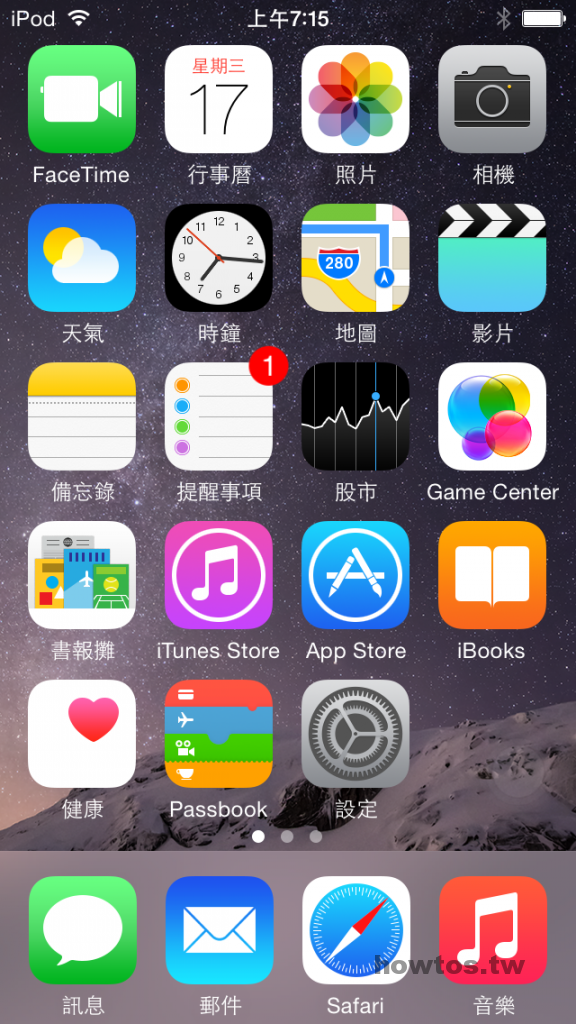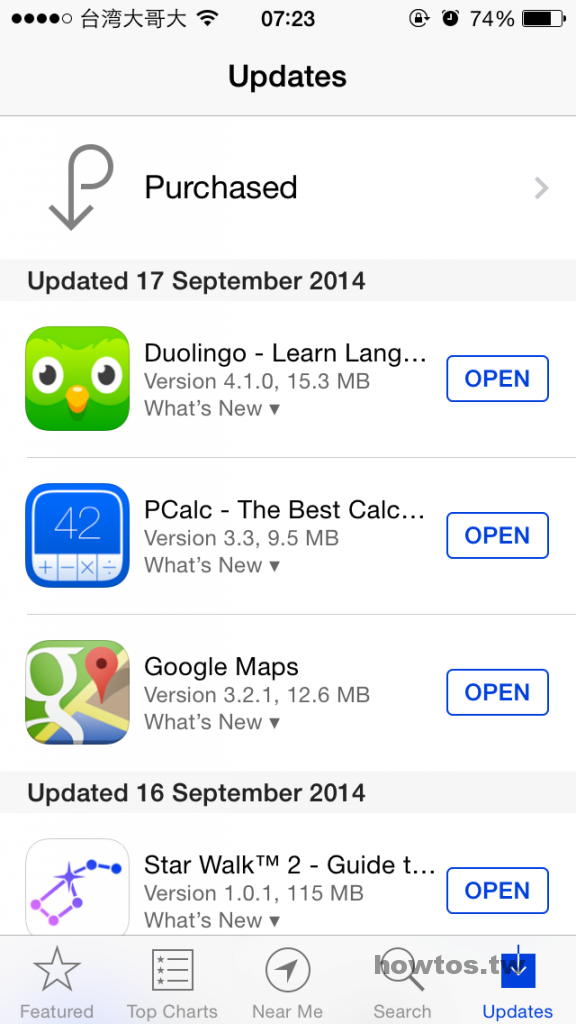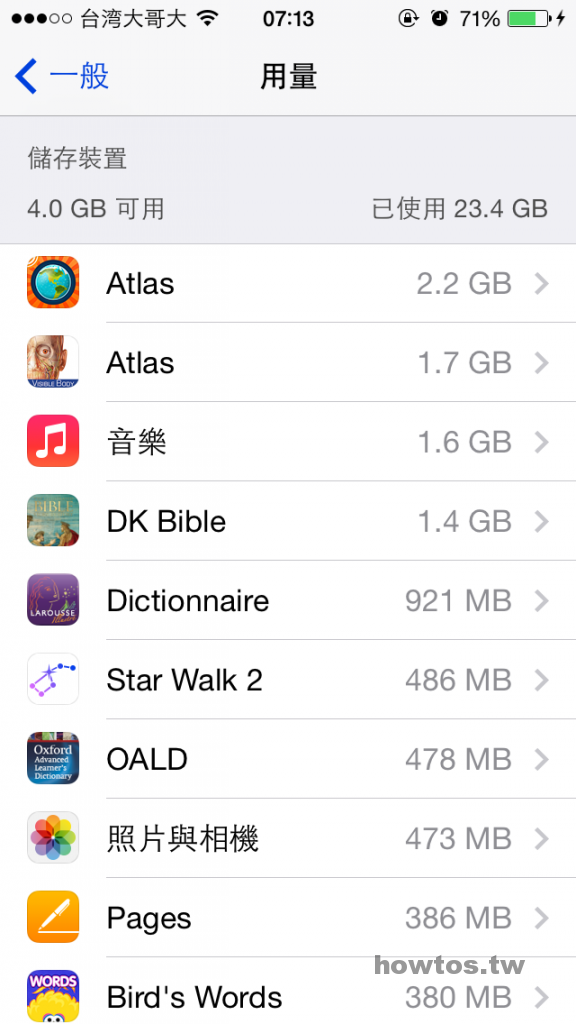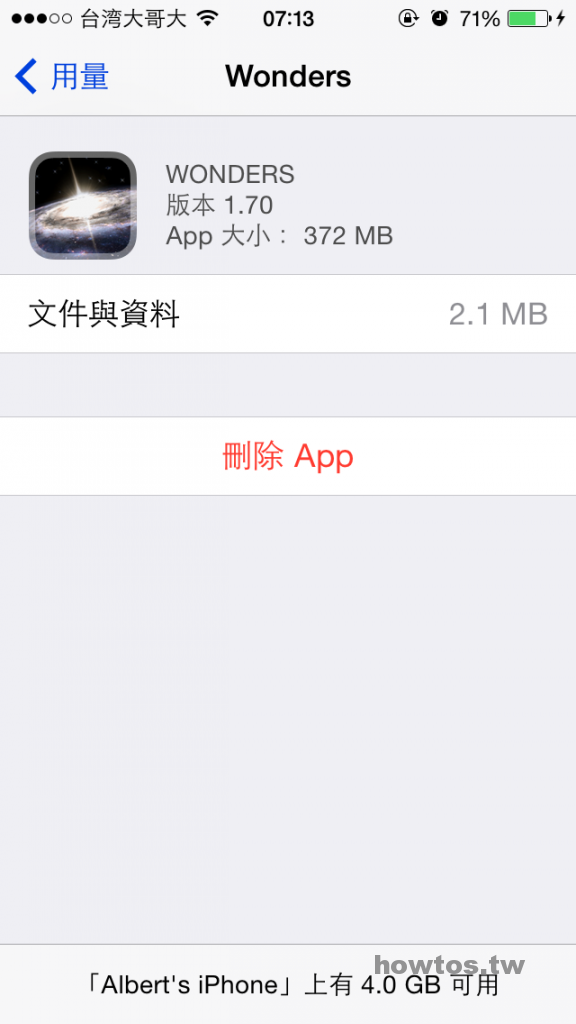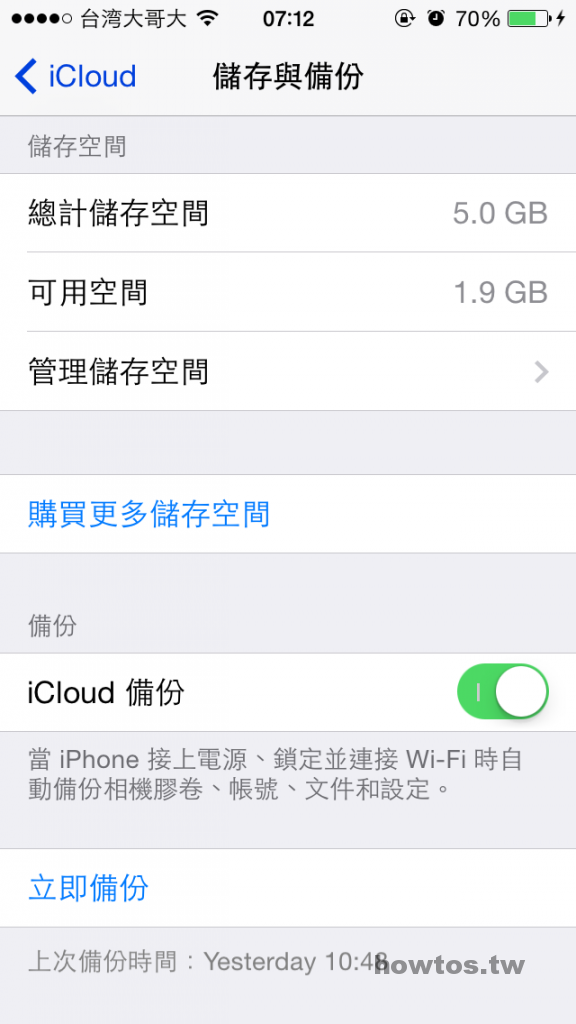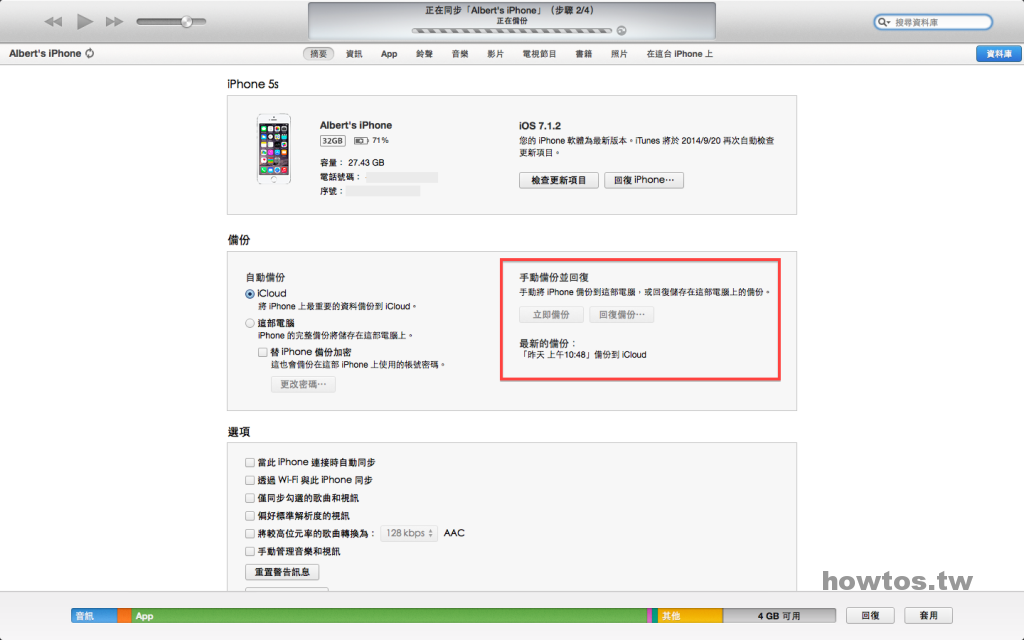期待以久的 iOS 8 正式版已即將發佈,各項的新功能必須搭配相互支援的 App 才能使用。
在等待將手邊的 iPhone, iPad 或 iPod touch 更新之前,你可以先執行以下三個準備工具:
1. App Store 檢查 App 更新。
2. 清理設備空間。
3. 完整資料安全備份:iCloud 雲端備份 + iTunes 媒體播放器手動資料備份 。
1. App Store 檢查 App 更新。
這幾天小編已陸續開始收到 App 更新通知,例如 OmniFocus 2, PClac, Google Maps, Star Walk 2 等。不妨點選開啟 App Store 檢查看看平常使用的 App 是否已推出支援 iOS 8 更新。
2. 清理 iPhone, iPad 或 iPod touch 設備空間。
更新 iOS 8 預估至少需要保留 3GB 的儲存空間,先行刪除一些不常用的 App,讓系統更新更加順利與快速。
選按「設定」>「一般」>「用量」。滑動瀏覽主要占用空間的 App。
點選任一個想要刪除的 App,按下「刪除 App」釋放空間。重覆上述動作檢視,完成清除不常用的 App 。
3 完整資料安全備份:iCloud 雲端備份 + iTunes 媒體播放器手動資料備份 。
為了避免任何更新失敗的資料遺失 ,也許可能不會發生但為了預防萬一,將最新的設備內容安全備份若需要時可進行還原工作。
用戶可以選用 iCloud 雲端、電腦 iTunes 播放器備份,或兩者一同備份。
點選「設定」> 「iCloud」>「儲存與備份」 。若是第一次執行雲端備份請於「iCloud 備份」項目滑動左側開啟執行備份;若已啟用者請直接點選「立即備份」。這項備份工作將於後端自動執行,建議可以接上電源然後去忙手邊其他事務。完成備份後將顯示上次備份的時間。
iTunes 電腦備份:
請連接 iPhone、iPad 或 iPod touch 至電腦、開啟 iTunes 軟體並點選進入設備設定(在搜尋列下方可找到)。iOS 設備自動資料備份通常只能在電腦或雲端兩者擇其一,如果已選用 iCloud 備份,可於「手動備份並回復」選項點選「立即備份」,讓最新設備的內容多了一個安裝備份的選擇。